在撰写Word文档时,目录作为文档的重要组成部分,不仅能帮助读者了解文档结构,还能提高文档的专业性与美观度。但是许多用户在制作目录时,常常会面临目录格式不统一的问题,造成视觉上的混乱,这不仅影响阅读体验,也影响文档的整体形象。本文将为您介绍一些优化技巧,以帮助您统一Word文档目录中的点样式,并提升文档的整体质量。
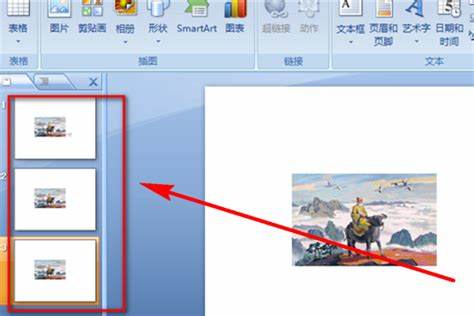
一、合理设置目录样式
在Word中,目录的样式可以通过“样式”功能进行设置。首先可以通过选择“引用”选项卡中的“目录”功能,选择合适的目录样式。Word提供了多种预设的目录格式,您可以选用最符合您文档风格的一个。
接下来您还可以自定义目录样式。在“样式”窗格中,右击“目录1”、“目录2”等相应的样式,选择“修改”,可以进行字体、字号、颜色、对齐方式等的设置,从而保证整个目录的统一性。例如您可以选择一种适合您文档主题的字体,并且确保所有层级的字大小和颜色一致。
二、调整点样式
目录中的点样式通常是小圆点或下划线,用以连接目录项目与页码。在Word中,您可以很方便地调整这些点的样式。首先选中目录中的任意一条目,然后右键选择“调整目录”,在弹出的对话框中,可以看到“选项”选项卡,您可以选择点的样式,例如由“实心圆点”改为“下划线”或者“虚线”。
统一点样式后,为了保持整齐,您也可以根据需要调整点与文本、页码之间的距离。通常您可以选择一个合适的间距,使得视觉效果更为美观。
三、更新目录
在完成文档编辑后,别忘了及时更新目录。在Word中,您可以手动选择目录,然后点击“更新目录”按钮,选择“更新整份目录”来确保所有的变更都能够在目录中反映出来。这一步至关重要,因为任何文本或格式的修改都可能影响目录的准确性与整齐性。
四、注意留白及排版
在目录的排版上,留白是一个非常重要的元素。为了确保目录的可读性,您可以在目录和正文之间留出适度的空白,提升整体的视觉效果。例如您可以在目录前后各添加一个分页符,确保它与其他内容有明显的区分。
同时确保目录文本的对齐方式一致,例如所有目录项均左对齐或均右对齐,这样可以使整个目录显得更加整齐划一。另外合理的行间距也是提升目录可读性的一个重要因素,过大的行间距可能会导致目录显得松散,过小的则容易让读者感到拥挤。建议以1.15至1.5倍行距为宜。
五、应用文档设计模板
如果您希望更进一步地提升文档的专业性与美观度,可以考虑使用Word中的文档设计模板。Word提供了多种高质量的模板,适合不同类型的文档需求,选择合适的模板不仅能统一目录样式,还能确保整个文档格式一致。模板中的目录样式通常已被优化,可以大大节省您的时间和精力。
统一Word文档目录中的点样式及格式优化,不仅能够有效提升文档的美观度及专业性,还能增强读者的阅读体验。通过合理设置目录样式、调整点样式、及时更新目录以及注意排版细节,您 定能创建出一个整齐、清晰且具有吸引力的目录。在日常的文档处理中,掌握这些技巧将使您更自信地进行文档管理与编辑。





















